Office组件之Spire.XLS的DotNet操作
Overview
在项目中,我们经常需要将程序中获得的大量数据导出到Excel表格中,打印报表;进一步,还可能生成其折线图,对数据的变化趋势进行分析,从而更好地开展项目工作。
最近,我发现了一个对于DotNet开发人员来说比较容易上手的Office开发组件——E-iceblue公司的Spire.XLS for .Net,我用该组件写了几个Demo,感觉还不错。在Demo中,我主要利用Spire.XLS组件将SQL Server 2008数据库中的数据导出到Excel中并将数据图表化。
下面是E-iceblue官网对Spire.XLS for .Net组件的介绍:
Spire.XLS for .NET is a professional Excel .NET component that can be used to any type of .NET 2.0, 3.5, 4.0 or 4.5 framework application, both ASP.NET web sites and Windows Forms application. Spire.XLS for .NET offers object model Excel API for speeding up Excel programming in .NET platform - create new Excel documents from template, edit existing Excel documents and convert Excel files.
E-iceblue官网:http://www.e-iceblue.com/(冰蓝科技)。
Download & Installation
首先,去官网下载Spire.XLS for .Net组件;
双击exe程序进行安装;
Programming Guid
(1)Create a Project & Add Reference
1)创建一个工程,我创建了一个WinForm工程;
2)找到Spire.XLS for .Net组件的安装目录,在工程的“解决方案”窗口右击,添加引用,选择工程对应DotNet版本的组件进行添加;
(2)Using Namespace
在本工程中,我使用的命名空间如下:
using Spire.Xls;
using Spire.Xls.Converter;
using Spire.Xls.Charts; using System.Data.SqlClient;
(3)Initialization
private DataTable dataTable = new DataTable(); private Workbook workbook = new Workbook();
private Worksheet worksheet;
(4)Database Manipulation
在本工程中,我使用的是SQL Server 2008数据库。因为我现在没有大量的数据,为了此Demo,我先做了一些数据,不是很多,能达到效果即可。数据库中的数据如下:
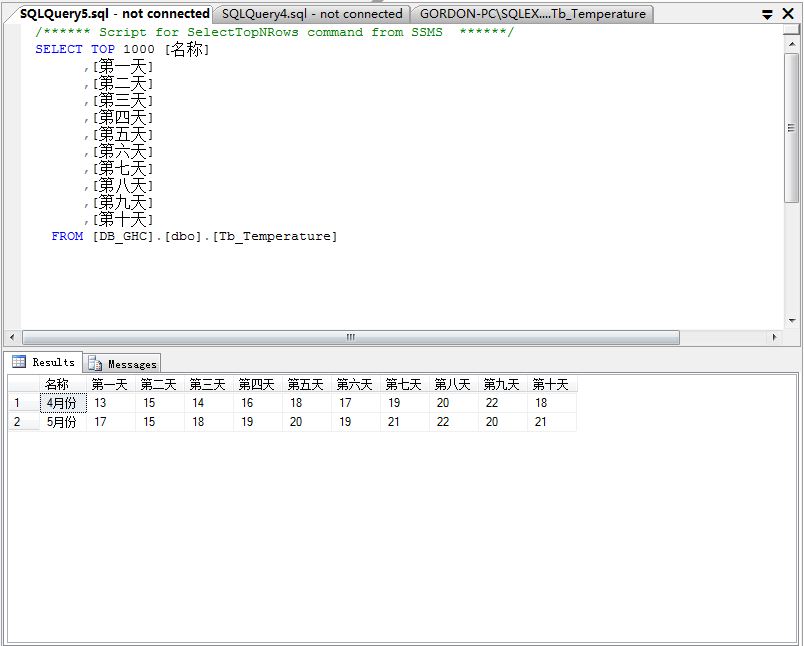
有了数据,我们就来连接数据库,Core Code如下:
private DataTable DBReader()
{
DataTable dataTable = new DataTable(); string strConn = "server=Gordon-PC\\SQLEXPRESS;database=DB_GHC;uid=sa;pwd=123456";
SqlConnection connSql = new SqlConnection(strConn);
connSql.Open();
if (connSql.State == ConnectionState.Open)
{
string sqlQuery = "SELECT * FROM Tb_Temperature";
SqlCommand cmdSql = new SqlCommand(sqlQuery, connSql);
SqlDataAdapter adapterSql = new SqlDataAdapter(cmdSql);
DataSet dataSet = new DataSet();
adapterSql.Fill(dataSet, "Table");
dataTable = dataSet.Tables["Table"];
}
connSql.Dispose(); //dataGridView1.DataSource = dataTable;
return dataTable;
}
从以上代码可以看出,该方法的返回值是Datatable类型的,这是因为Spire.XLS for .Net组件需要的是Datatable类型的数据。
(5)Export Datatable to Excel
核心代码如下所示:
private void Datatable2Excel(DataTable dataTable, Worksheet sheet)
{
sheet.InsertDataTable(dataTable, true, , ); //Style
sheet.Name = "TemperatureSheet";
sheet.GridLinesVisible = true;
sheet.Range["A1:K1"].Style.Font.IsBold = true;
sheet.Range["A2:K2"].Style.KnownColor = ExcelColors.LightYellow;
sheet.Range["A3:K3"].Style.KnownColor = ExcelColors.LightGreen1;
//Border
sheet.Range["A1:K3"].Style.Borders[BordersLineType.EdgeTop].Color = Color.FromArgb(, , );
sheet.Range["A1:K3"].Style.Borders[BordersLineType.EdgeTop].LineStyle = LineStyleType.Thin;
sheet.Range["A1:K3"].Style.Borders[BordersLineType.EdgeBottom].Color = Color.FromArgb(, , );
sheet.Range["A1:K3"].Style.Borders[BordersLineType.EdgeBottom].LineStyle = LineStyleType.Thin;
sheet.Range["A1:K3"].Style.Borders[BordersLineType.EdgeLeft].Color = Color.FromArgb(, , );
sheet.Range["A1:K3"].Style.Borders[BordersLineType.EdgeLeft].LineStyle = LineStyleType.Thin;
sheet.Range["A1:K3"].Style.Borders[BordersLineType.EdgeRight].Color = Color.FromArgb(, , );
sheet.Range["A1:K3"].Style.Borders[BordersLineType.EdgeRight].LineStyle = LineStyleType.Thin;
}
(6)Create Line Chart
核心代码如下:
private void InsertChart(Worksheet sheet)
{
//Add a new chart worsheet to workbook
Chart chart = sheet.Charts.Add(); //Set region of chart data
chart.DataRange = sheet.Range["A1:K3"];
chart.ChartType = ExcelChartType.Line; //Set position of chart
chart.LeftColumn = ;
chart.TopRow = ;
chart.RightColumn = ;
chart.BottomRow = ; chart.ChartTitle = "Tepmerature Chart";
chart.ChartTitleArea.IsBold = true;
chart.ChartTitleArea.Size = ; chart.PrimaryCategoryAxis.Title = "Day";
chart.PrimaryCategoryAxis.Font.IsBold = true;
chart.PrimaryCategoryAxis.TitleArea.IsBold = true; chart.PrimaryValueAxis.Title = "Temperature";
chart.PrimaryValueAxis.HasMajorGridLines = true;
chart.PrimaryValueAxis.TitleArea.TextRotationAngle = ;
chart.PrimaryValueAxis.MinValue = ;
chart.PrimaryValueAxis.TitleArea.IsBold = true; chart.PlotArea.Fill.Visible = false;
chart.Legend.Position = LegendPositionType.Top;
}
(7)Execute
在Form1_Load方法中加入如下代码,让以上代码在窗体加载中得以执行。
dataTable = DBReader();
worksheet = workbook.Worksheets[];
Datatable2Excel(dataTable, worksheet);
InsertChart(worksheet);
workbook.SaveToFile("DataFromDB.xls");
System.Diagnostics.Process.Start("DataFromDB.xls");
其中,最后一条代码是让程序打开刚才操作的Excel文件。
(8)Result
程序执行后打开的Excel文件效果如下所示:

(9)Further
在本工程中,因为不需要窗体,就将其最小化到了任务栏,核心代码如下:
/// <summary>
/// 窗体最小化到任务栏
/// </summary>
private void FormMinimizedInTaskbar()
{
this.WindowState = FormWindowState.Minimized;
this.ShowInTaskbar = false;//使Form不在任务栏上显示 this.iconNotify = new NotifyIcon();
this.iconNotify.Icon = new Icon("./Excel_2010_72px.ico");
this.iconNotify.Text = "WinFormXSL";
this.iconNotify.Visible = true;//在通知区显示Form的Icon
this.iconNotify.MouseClick+=new MouseEventHandler(iconNotify_MouseClick);
}
单击任务栏的图标可将窗体显示出来,代码如下:
protected void iconNotify_MouseClick(object sender, MouseEventArgs e)
{
if (e.Button == MouseButtons.Left)//左键单击
{
//this.Visible = true;
WindowState = FormWindowState.Normal;
}
else if (e.Button == MouseButtons.Right)//右键单击
{
}
}
Summary
以上我介绍的只是Spire.XLS for .Net组件的feature之一,除此之外还有很多,如下所示:
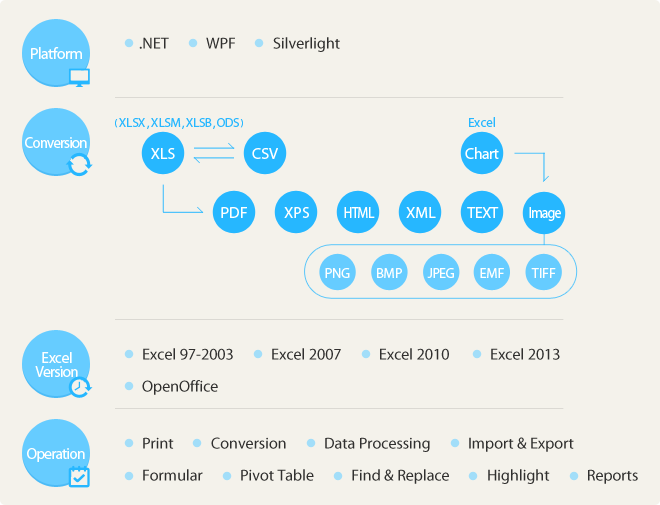
Source Code
本工程的源代码,我已将其推送到我的Github,如有需要,请访问我的GitHub网站https://github.com/GaoHongchen/WinFormSpireXLS,Fork或Download即可。
Office组件之Spire.XLS的DotNet操作的更多相关文章
- C#组件系列——又一款Excel处理神器Spire.XLS,你值得拥有
前言:最近项目里面有一些对Excel操作的需求,博主想都没想,NPOI呗,简单.开源.免费,大家都喜欢!确实,对于一些简单的Excel导入.导出.合并单元格等,它都没啥太大的问题,但是这次的需求有两点 ...
- Spire.XLS,生成Excel文件、加载Excel文件
一.组件介绍 Spire.XLS是E-iceblue开发的一套基于企业级的专业Office文档处理的组件之一,全称Spire.Office for .NET.旗下有Spire.Doc,Spire XL ...
- 【目录】C#操作Excel组件Spire.XLS系列文章目录
本博客所有文章分类的总目录链接:http://www.cnblogs.com/asxinyu/p/4288836.html 1.C#操作Excel组件Spire.XLS文章目录 1.[原创].NET读 ...
- 高效而稳定的企业级.NET Office 组件Spire(.NET组件介绍之二)
在项目开发中,尤其是企业的业务系统中,对文档的操作是非常多的,有时几乎给人一种错觉的是”这个系统似乎就是专门操作文档的“.毕竟现在的很多办公中大都是在PC端操作文档等软件,在这些庞大而繁重的业务中,单 ...
- [.NET] 开头不讲"Hello Word",读尽诗书也枉然 : Word 操作组件介绍 - Spire.Doc
开头不讲"Hello Word",读尽诗书也枉然 : Word 操作组件介绍 - Spire.Doc [博主]反骨仔 [原文地址]http://www.cnblogs.com/li ...
- Spire.Office组件使用例子
用.NET开发程序通常要涉及到对Office文件读写操作,比较常见的操作比如提取文本,导出Excel格式数据,动态生成word文档,生成pdf文档等. 实现这些功能通常需要在服务端安装office软件 ...
- 【原创】.NET读写Excel工具Spire.Xls使用(4)对数据操作与控制
本博客所有文章分类的总目录:http://www.cnblogs.com/asxinyu/p/4288836.html .NET读写Excel工具Spire.Xls使用文章 ...
- NET Office 组件Spire
高效而稳定的企业级.NET Office 组件Spire 在项目开发中,尤其是企业的业务系统中,对文档的操作是非常多的,有时几乎给人一种错觉的是"这个系统似乎就是专门操作文档的" ...
- 开头不讲"Hello Word",读尽诗书也枉然 : Word 操作组件介绍 - Spire.Doc (转)
[原文地址]http://www.cnblogs.com/liqingwen/p/5898368.html 序 本打算过几天简单介绍下组件 Spire.XLS,突然发现园友率先发布了一篇,既然 x ...
随机推荐
- JVM内存模型与性能调优
堆内存(Heap) 堆是由Java虚拟机(JVM,下文提到的JVM特指Sun hotspot JVM)用来存放Java类.对象和静态成员的内存空间,Java程序中创建的所有对象都在堆中分配空间,堆只用 ...
- 在Ubuntu上安装Mysql For Python
安装: 首先安装pip,并且把pip更新到最小版本 apt-get install python-pip pip install -U pip 安装mysql开发包 apt-get install p ...
- Nodejs学习(三)-安装nodejs supervisor,提高点效率吧。
安装好了express准备写项目,可是发现随便改一下js都要使用npm start重新启动才能生效,这个很不好,搜索一下发现有这么一个模块supervisor.那就安装一下吧. 1.安装,这个必须是全 ...
- C# ADO.NET (sql语句连接方式)(查询)
using System; using System.Collections.Generic; using System.Linq; using System.Web; using System.We ...
- HostOnly Cookie和HttpOnly Cookie
怎么使用Cookie? 通常我们有两种方式给浏览器设置或获取Cookie,分别是HTTP Response Headers中的Set-Cookie Header和HTTP Request Header ...
- python 获取一个列表有多少连续列表
python 获取一个列表有多少连续列表 例如 有列表 [1,2,3] 那么连续列表就是 [1,2],[2,3],[1,2,3] 程序实现如下: 运行结果:
- Linux 驱动学习笔记05--字符驱动实例,实现一个共享内存设备的驱动
断断续续学驱动,好不容易有空,做了段字符驱动的例子.主要还是跟书上学习在此记录下来,以后说不定能回过头来温故知新. 首先上驱动源码 gmem.c: /************************* ...
- 【英语魔法俱乐部——读书笔记】 2 中级句型-复句&合句(Complex Sentences、Compound Sentences)
[英语魔法俱乐部——读书笔记] 2 中级句型-复句&合句(Complex Sentences.Compound Sentences):(2.1)名词从句.(2.2)副词从句.(2.3)关系从句 ...
- 安装ANDROID5.0 ,adb连接不上
一.ADB PC端需要换成5.0 的版本 二.是4.3默认端口5555,但是现在没有连接上.即绑定端口. setprop service.adb.tcp.port 5555 stop adbd sta ...
- DataSet读取数据
using System.Data; using System.Data.SqlClient; namespace ConsoleApplication3 { class Program { stat ...
